Само сте случајно избрисали неке фотографије снимљене у посебном тренутку? Шта је још горе, чак сте испразнили и албум "Недавно избрисано"? Тражите бесплатну апликацију за опоравак фотографија на iPhone-у? Дешава се! Постоји могућност да брисање, било намерно или случајно, доведе до непоправљивог губитка. Питате се како одмах вратити фотографије?
Не брините! То је само комад торте. Ако сте жељни да пронађете нестале фотографије са свог iPhone-а, само наставите да читате овај чланак. У овом чланку, желео бих да вам покажем како то урадити уз детаљне туторијале испод. У реду. Хајде да почнемо.
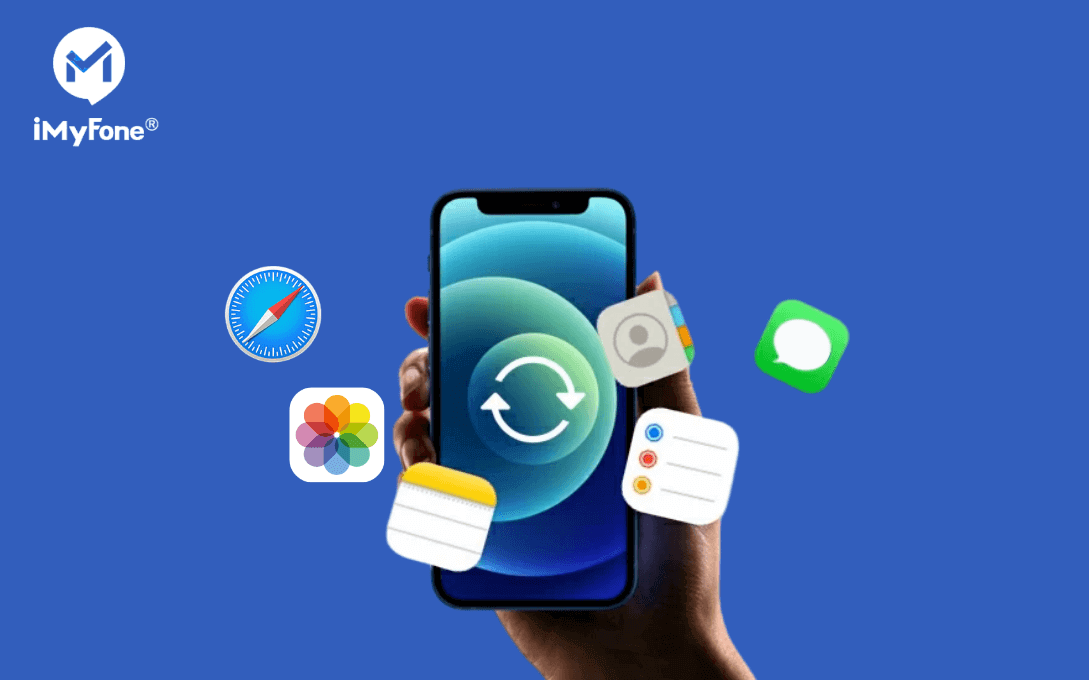
Ствари које треба да знате пре опоравка фотографија на iPhone-у
На iPhone-у, подаци се чувају у SQL бази података. Када нешто избришете са телефона, оно се мења из "Додељено" у "Недодељено" стање. Само идентификациона ознака података се мења када се избрише. Али када наставите да користите свој iPhone и сачувате нове податке, они ће преписати претходне податке, који су у "Недодељеном" стању.
Дакле, ако желите да опоравите изгубљене податке, требало би да се уверите да га више не користите, јер када направите нове фотографије или наставите да користите свој уређај, нови подаци ће заменити избрисане податке и биће мало или нимало шансе за њихов опоравак.
- Део 1: Како користити алат за опоравак података на iPhone-у? (Видео туторијал)
- Део 2: Најбољи алат за опоравак фотографија на iPhone-у (Безбедно и брзо)
- Опција 1: Директно опорави фотографије са iPhone-а без резервне копије
- Опција 2: Омогући синхронизацију календара у iCloud подешавањима
- Опција 3: Опоравак фотографија са iPhone-а из iTunes резервне копије
- Део 3: Бесплатан опоравак слика са iPhone-а из званичног iTunes/iCloud-а
Део 1: Како користити алат за опоравак података на iPhone-у? (Видео туторијал)
Део 2:Најбољи софтвер за опоравак фотографија на iPhone-у (Безбедно и брзо)
За сада на тржишту, не постоји потпуно бесплатна апликација за опоравак фотографија на iPhone-у. Срећом, постоје неки алати са бесплатном пробном верзијом коју можете користити пре куповине.
iMyFone D-Back је једноставан али моћан софтвер за опоравак изгубљених или избрисаних података са iPhone-а. Подржава све iPhone уређаје укључујући iPhone 14/13/12/X/XR/XS/8 као и iPhone 7/6/SE/5/4, од iOS 9.0 до iOS 16. Долази са 4 мода за опоравак података и лако може опоравити податке без обзира како сте их изгубили.
iMyFone D-Back iPhone Data Recovery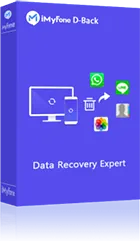
1,000,000+ Преузимања
Кључне карактеристике:
- Омогућава вам да опоравите изгубљене фотографије са iPhone-а чак и ако нема доступне резервне копије.
- Омогућава вам да изаберете само оно што вам је потребно да опоравите.
- Омогућава вам да прегледате своје iTunes резервне копије и iCloud резервни садржај.
- Подршка за опоравак података из iCloud-а без фабричког ресетовања.
- 100% безбедно за опоравак фотографија без губитка података.
Опција 1:Директно опорави са iPhone уређаја (Најбољи опоравак фотографија са iPhone-а без резервне копије)
Корак 1. Покрените D-Back на свом рачунару и изаберите "Опорави са iOS уређаја". Притисните Почетак.
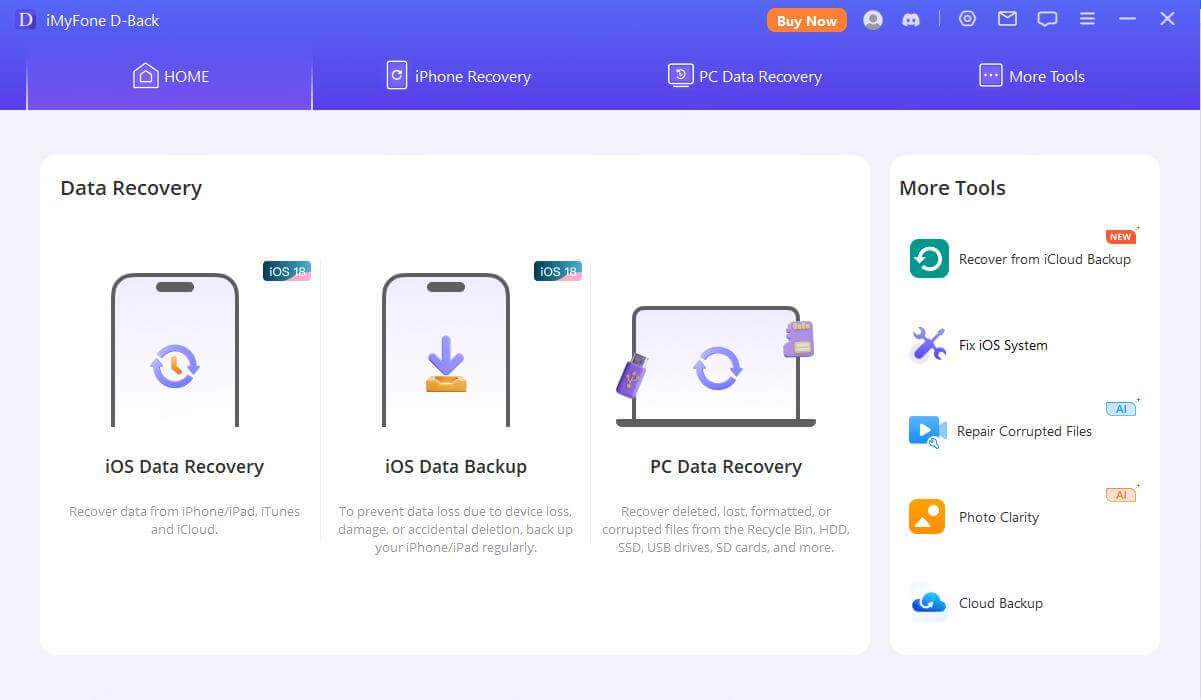
Корак 2. Повежите свој уређај са рачунаром користећи USB кабл. Кликните "Следеће" када ваш уређај буде откривен.
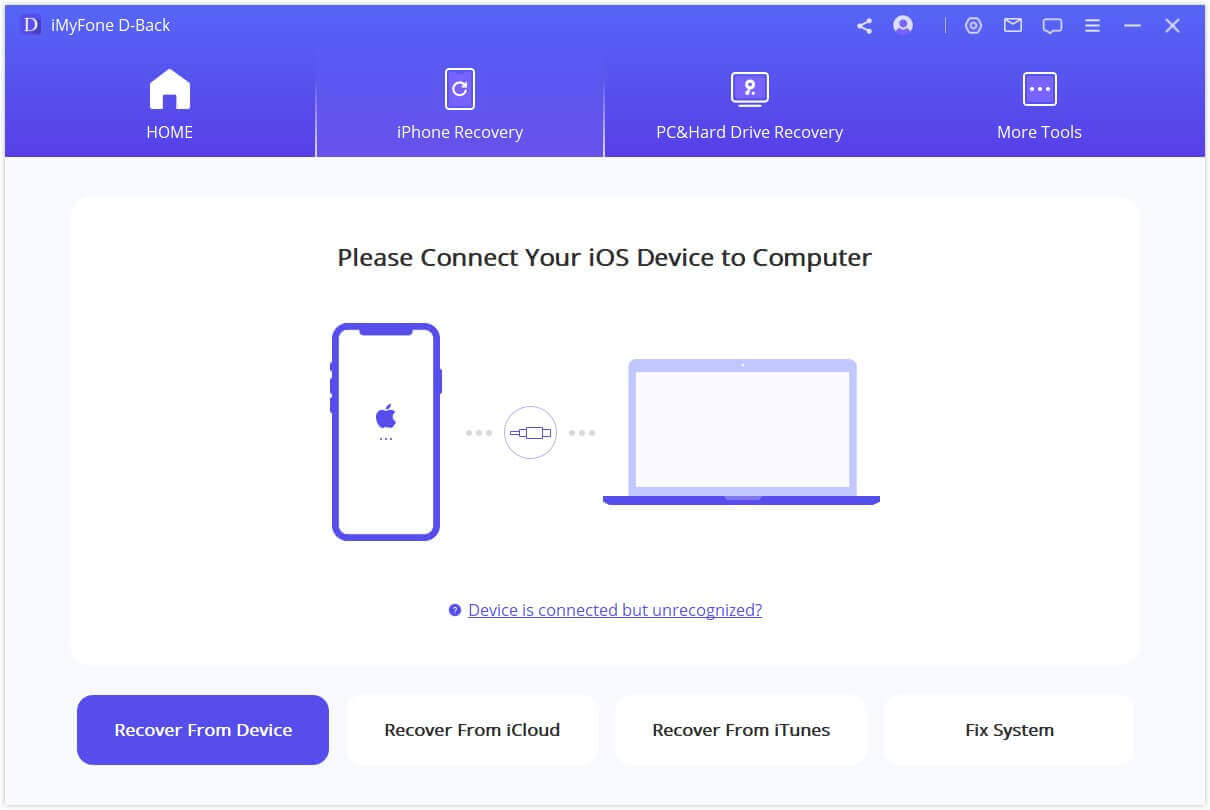
Корак 3. Изаберите "Фотографија" под "Фотографија & Видео" из листе опција и кликните "Скенирај".
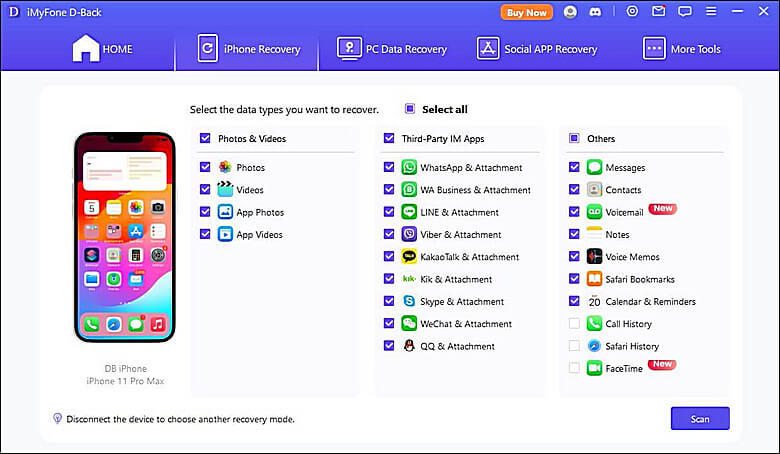
Корак 4. Све фотографије ће бити приказане када скенирање заврши. Можете опоравити све слике или можете изабрати слике које је потребно опоравити. Кликните "Опорави". Изаберите фасциклу у коју желите да их сачувате и сачекајте да се процес заврши.
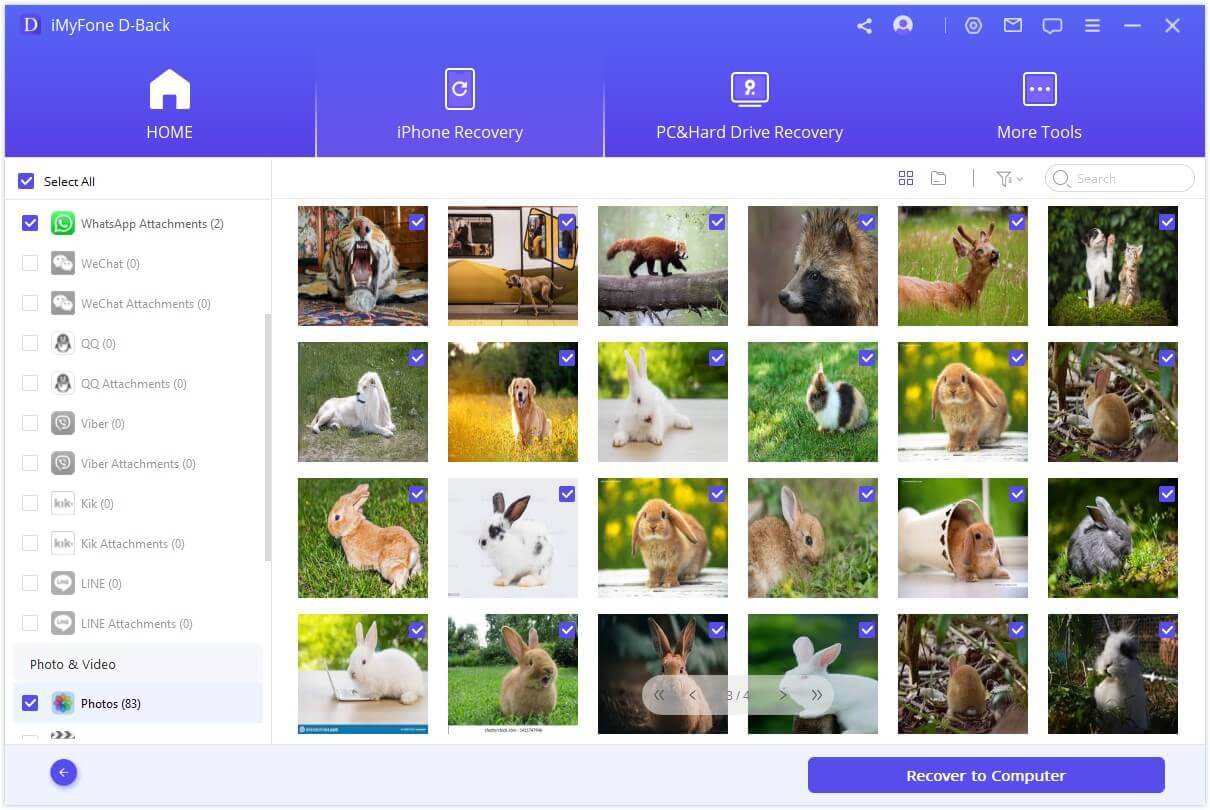
Опција 2: Опоравак фотографија са iPhone-а из iTunes резервне копије
Користећи iMyFone D-Back, можете такође ефикасно опоравити изгубљене фотографије из iTunes резервне копије.
Корак 1. Отворите iMyFone D-Back и изаберите "Опорави из iTunes резервне копије". Кликните Почетак.
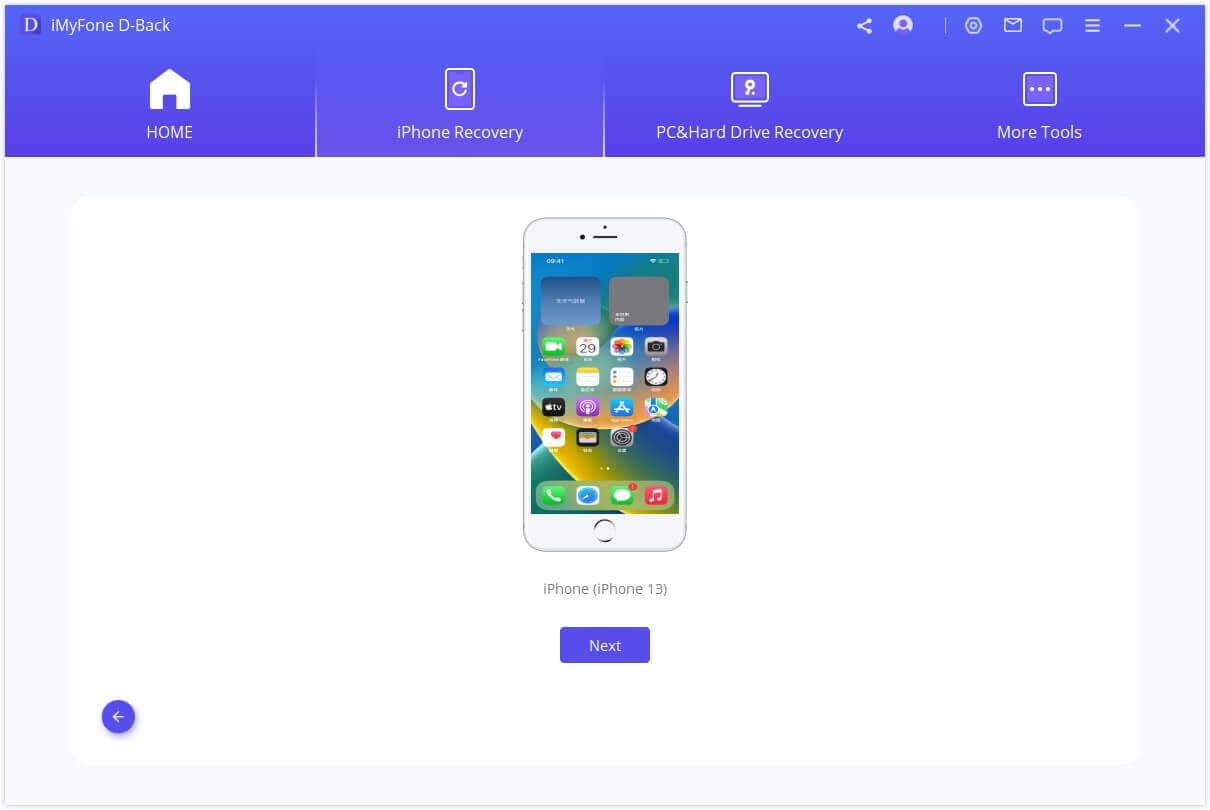
Корак 2. Све iTunes резервне копије ће бити приказане. Изаберите најрелевантнију и кликните "Следеће".
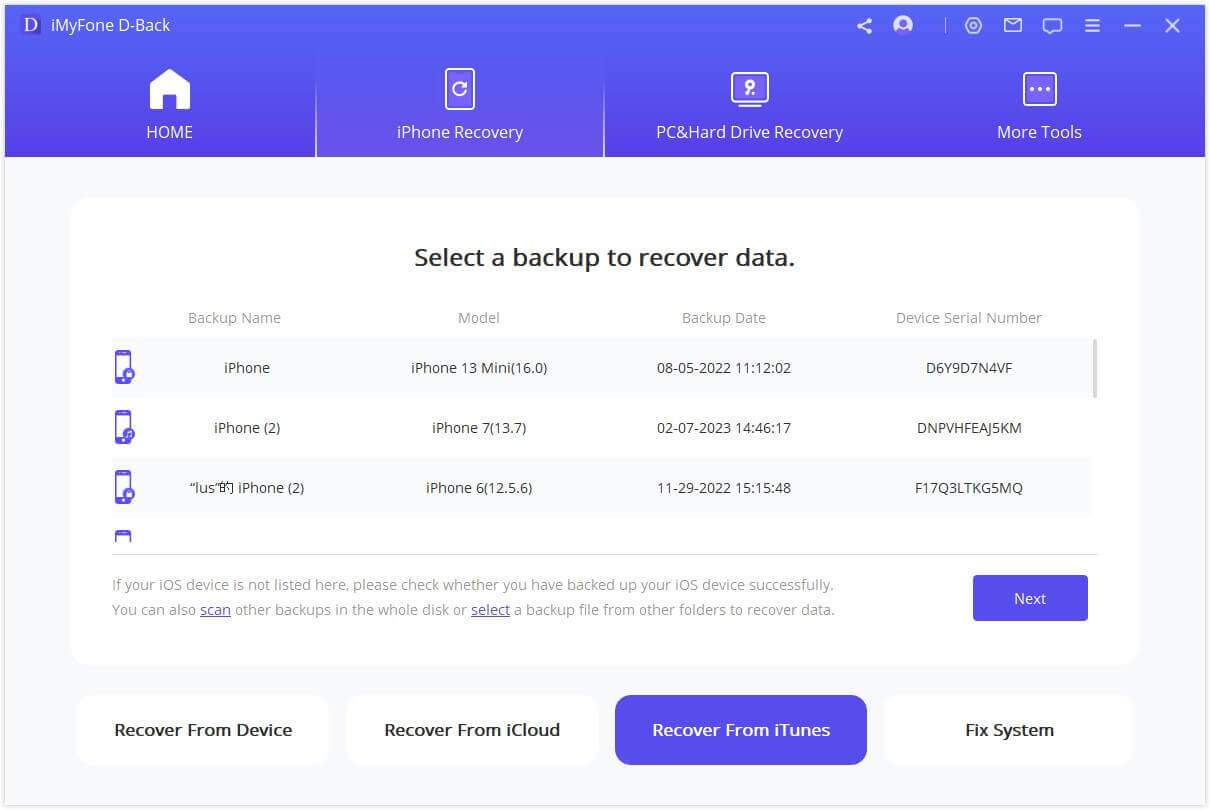
Корак 3. Изаберите "Фотографија" под "Фотографија & Видео" из листе опција и кликните "Скенирај".
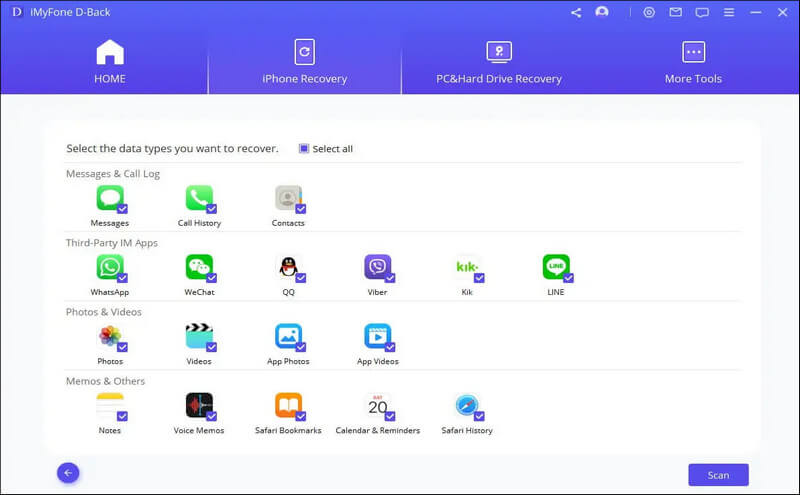
Корак 4. Све фотографије ће бити приказане када скенирање заврши. Можете или опоравити све слике или изабране из iTunes резервне копије. Кликните "Опорави". Креирајте нову фасциклу или изаберите постојећу фасциклу у коју желите да сачувате опорављене фотографије и сачекајте да се процес заврши. Све фотографије ће бити опорављене у року од неколико минута.
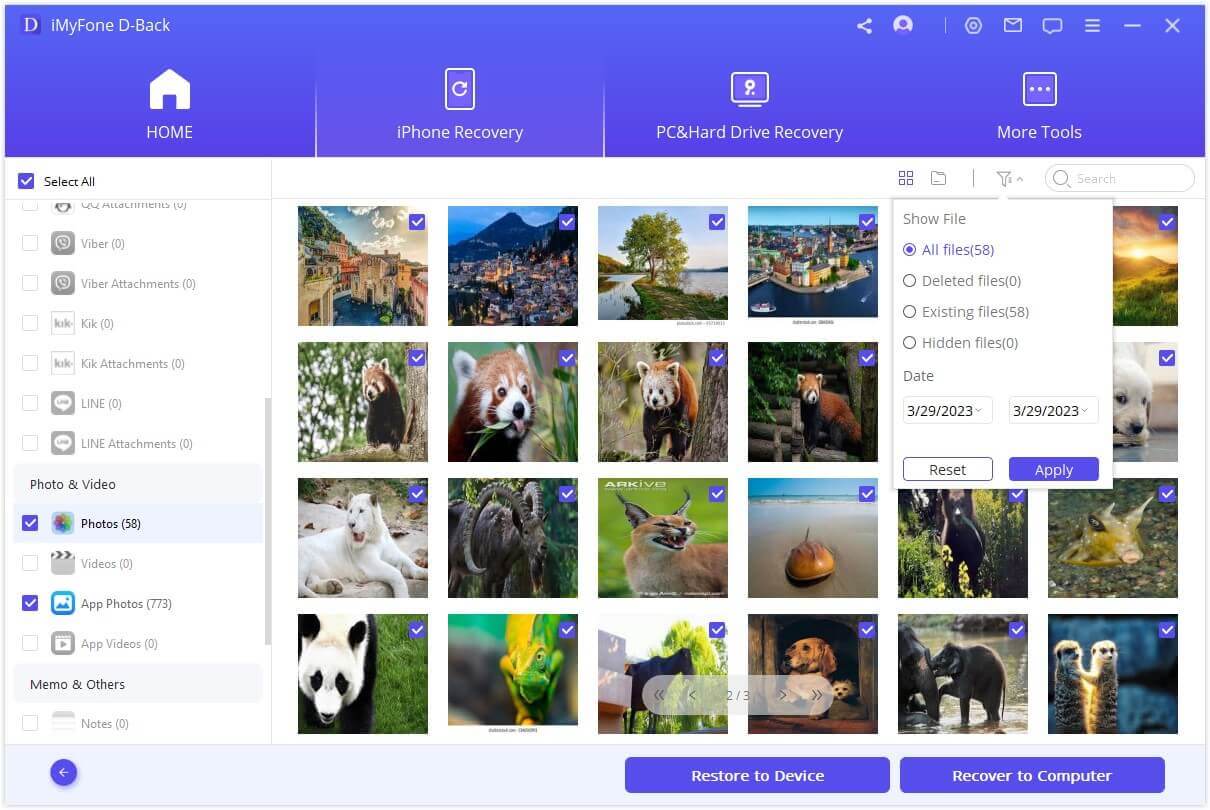
Опција 3: Опоравак фотографија преко iCloud резервне копије
Овај бесплатни алат за опоравак фотографија на iPhone-у такође вам омогућава да опоравите фотографије из iCloud резервне копије у једноставним корацима наведеним испод.
Корак 1.Покрените iMyFone D-Back и изаберите "Опорави из iCloud-а". Кликните Почетак.

Корак 2. Пријавите се на свој iCloud налог користећи Apple ID лозинку.
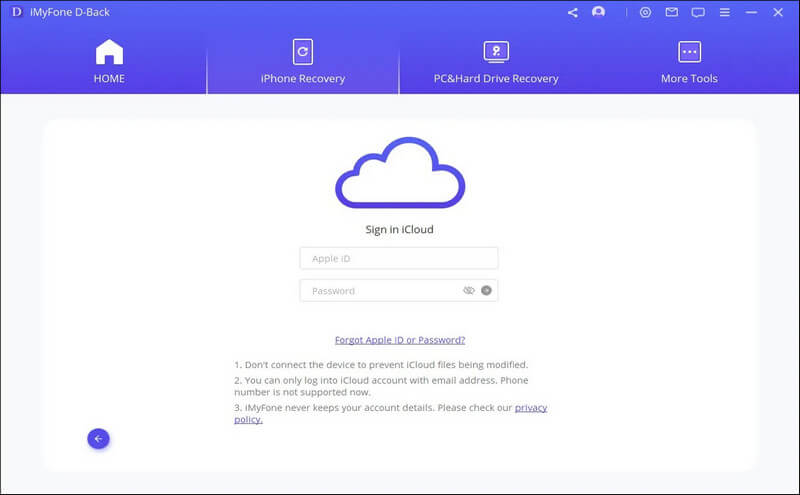
Корак 3. Изаберите iCloud резервну копију из свих наведених категорија, а затим кликните на "Скенирај".
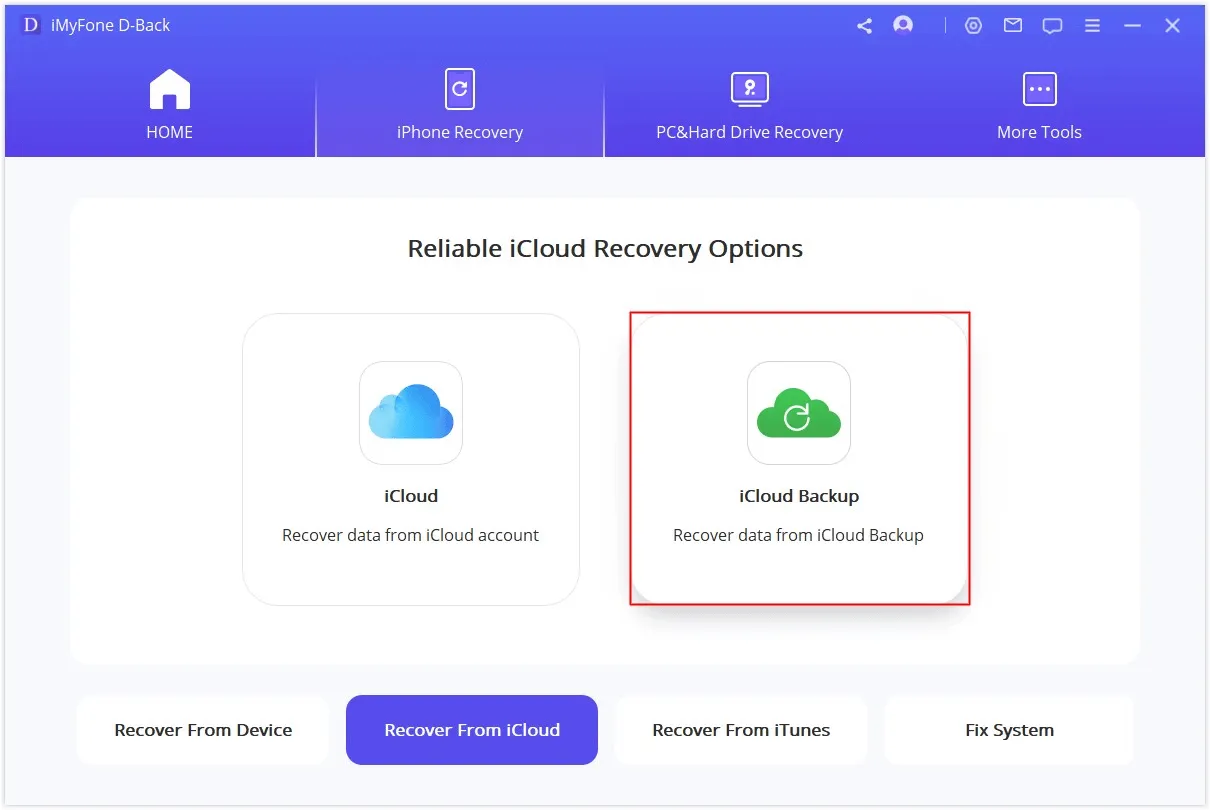
Корак 4. Све iCloud резервне копије ће бити приказане, затим изаберите најрелевантнију и кликните "Следеће".
Корак 5.Све ваше iPhone фотографије ће бити приказане када се скенирање заврши. Можете или опоравити све слике или изабрати оне које вам је потребно опоравити из iCloud резервне копије. Кликните "Опорави". Када се заврши, све ваше фотографије ће бити опорављене користећи бесплатни алат за опоравак фотографија за iPhone.

Део 3: Бесплатан опоравак слика са iPhone-а из iTunes/iCloud-а
Apple вам омогућава да вратите податке вашег уређаја користећи iTunes и iCloud резервне копије. Ово су званичне методе које пружа Apple за заштиту података корисника iPhone-а и iPad-а.
Начин 1: Вратите iPhone фотографије из iTunes резервне копије бесплатно
1. Отворите iTunes на свом рачунару.
2. Повежите свој iPhone користећи USB кабл са рачунаром. Унесите лозинку ако се затражи.
3. Ваш уређај ће се појавити у iTunes-у након успешног повезивања. Изаберите свој iPhone.
4. Изаберите "Врати резервну копију" под Резервне копије. Ажурирајте свој iPhone ако добијете поруку да је софтвер веома стар.
5. Изаберите најновију резервну копију и кликните Врати. Након што се Враћање заврши, сви подаци укључујући фотографије ће бити враћени.

Напомена:
- Враћање iTunes резервне копије ће преписати постојеће податке на вашем iPhone-у. То јест, iTunes враћање ће преписати све податке, и немате избора него да се одрекнете постојећих података на вашим уређајима.
- Поред тога, не можете прегледати или селективно изабрати одређену фотографију, тако да нећете знати да ли садржи фотографију која вам је потребна док не извршите враћање.
Начин 2: Вратите iPhone фотографије из iCloud резервне копије бесплатно
1. Отворите Подешавања и идите на "Апликације & Подаци" на вашем уређају. Тапните на "Врати из iCloud резервне копије".
2. Пријавите се на свој iCloud налог са Apple ID-ом и лозинком. Уверите се да је Wi-Fi мрежа стабилна.
3. Изаберите најрелевантнију резервну копију након провере њеног датума и времена. Процес ће почети чим изаберете резервну копију. Цели подаци вашег iPhone-а, укључујући фотографије и друге информације, биће враћени када се процес заврши.
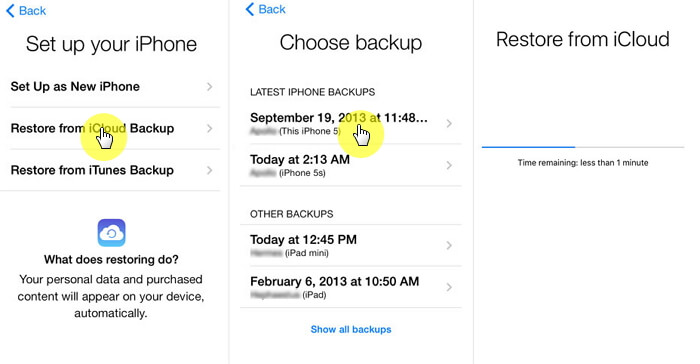
Напомена:
- Овај метод ће избрисати све податке и подешавања на вашем iPhone-у.
- Такође ће заменити све тренутне податке на вашем iPhone-у са подацима из ваше последње iCloud резервне копије. Тако да ћете сносити ризик од губитка ваших постојећих фотографија док покушавате да опоравите своје претходне податке.
Рецензије горе наведена два дела
Иако можете вратити телефон из званичних iTunes и iCloud резервних копија, потребно је да унапред направите резервну копију свих ваших података. Да бисте користили iCloud, ваш уређај мора бити повезан на Wi-Fi мрежу и бесплатна меморија је само око 5GB.
Користећи бесплатни алат за опоравак података на iPhone-у, можете опоравити изгубљене фотографије чак и ако нисте направили резервну копију. Такође можете изабрати фотографије које је потребно опоравити без губитка података уместо да опорављате целу резервну копију. Штавише, подржано је више од 18 типова података; укључујући контакте, поруке, WhatsApp, видео записе, историју Safari-а, белешке итд.
Закључак
Можете пажљиво упоредити све горе наведене методе и затим изабрати одговарајућу за опоравак фотографија. iMyFone D-back је једноставан али моћан алат који може опоравити све типове података са само неколико кликова. Има пробну верзију коју можете прегледати изгубљене фотографије бесплатно и селективно опоравити фотографије без резервне копије и фабричког ресетовања. Само га преузмите и испробајте данас!
iMyFone D-Back
Најбољи софтвер за опоравак података на iPhone-у са највишом стопом успеха у опоравку.








